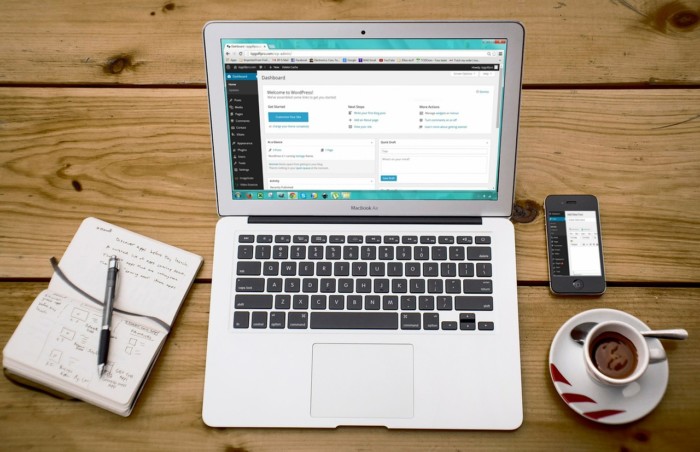「オンラインで会議やセミナーが行えるZoomというツールについて知りたい!」
「具体的にはどのような機能が使えるの?」
このように、Web会議用のツールである「Zoom」について興味をお持ちの方は多いでしょう。
インターネットを通して会議やセミナーを開いたり、または参加できるZoomを利用することで、隙間の時間を有効活用できたり、有益な情報交換を簡単に行えるようになります。
今回は、この「Zoom」というツールが持っている具体的な機能について、さらにZoomがあなたの仕事にもたらすメリットなどを紹介していきます。
この記事を読んでZoomを効果的に利用し、日々の業務の効率化に役立ててみてください。
でも、いつまでもZoomだけで大丈夫ですか?Zoomだけではない使えるWeb会議システム最新比較をこちらの記事で解説しています。
1.Zoomとは

Zoomとはアメリカのズームビデオコミュニケーションズが提供している、Web会議やチャットといった機能を搭載したコミュニケーションツールのことです。
数あるWeb会議ツールの中でも上位の人気を誇っており、約75万の企業で利用されているほどの信頼を得ているツールでもあります。
複数人での会議から個人間でのやりとりまで、様々な働き方に柔軟に対応できる機能を持っているのが特徴です。
インターネットを利用できる環境にいれば誰でも使うことができるので、ZoomのWeb会議機能やチャット機能を活用して業務を効率化してみてはいかがでしょうか?
Zoomのダウンロード方法について詳しく知りたい方はこちらの記事をご覧ください。
2.Zoomに搭載されている主な4つの機能

Zoomに搭載されている4つの機能について紹介します。
どれも様々なビジネスシーンで有効活用できる機能なので、ぜひ体験してみてください。
以下の4つが主な機能です。
それでは1つずつ紹介します。
(1)オンラインミーティング機能

Zoomに搭載されている1つ目の機能は、オンラインミーティング機能です。
パソコンやスマートフォンなどのインターネット端末を介してオンラインでミーティングを行なうことができます。
端末のカメラやマイクを利用したビデオ通話のような形で行なうことができ、最大1000人が同時にミーティングに参加することも可能です。(音声のみのミーティングも可能)
インターネットが利用できる環境であれば基本いつでもどこでも利用できるため、社員が離れた場所にいたり、急な会議が必要になった際などにも役立ちます。
また、最大720pの高画質ビデオと高音質での音声出力や、インターネット通話などにありがちな遅延や画面停止といった不具合が少ないおかげで、ストレスフリーなオンラインセッションを進めることが可能です。
Zoomのメイン機能であるオンラインミーティング機能を活用し、自由自在な働き方を見つけられると良いですね。
Zoomの会議機能についてさらに詳しく知りたい方はこちらの記事を御覧ください。
(2)チャット機能

Zoomに搭載されている2つ目の機能は、チャット機能です。
チャット機能ではミーティング中にメッセージのやりとりを行なうことができ、オンラインミーティングの効率化に役立てることができます。
例えば、ミーティングの最中になかなか発言できない、または発言するタイミングが掴めないという方は多いでしょう。
会議などで自分の意見が通らないと仕事への意欲は低下してしまいがちです。
しかし、チャット機能を活用して簡単に意見や質問を送ることができればどんな方でもミーティングに積極的に参加できるようになり、どんな場面でも自分の伝えたいことを伝えられるようになります。
また、メッセージの送信先を指定できるのもチャット機能の特徴の1つで、ミーティングの主催者だけ、または参加者全員、時には一部の参加者だけにメッセージを送信するという使い方ができるのもポイントです。
直接話すことができるオンラインミーティング中でも、このチャット機能を有効活用して会議への積極的な参加を促したり、有益な情報交換を簡単にできるようになると良いですね。
(3)画面共有機能

Zoomに搭載されている3つ目の機能は、画面共有機能です。
Zoomでは、オンラインミーティング中に主催者側がパソコンで見ている画面を参加者に共有することができます。
資料の詳細などを画面越しの相手に言葉だけで伝えるのは大変で伝わりづらいですが、主催者が見ている画面を参加者に共有し、一緒に同じ画面を見ながらミーティングを進めていければ、的確に素早く情報の共有を行なうことが可能です。
また、参加者がパソコンでミーティングに参加していれば、主催者が参加者のパソコン画面を遠隔操作できる「リモート操作」という機能を使うこともできます。
リモート操作を使うことで、離れていてもソフトの使い方を実演しながら説明したり、仕事の進め方を実際に見せながら会議を進めていくことが可能になります。
画面共有機能は仕事を円滑に進めていくために役立ちます。
(4)ミーティングの録画機能

Zoomに搭載されている4つ目の機能は、ミーティングの録画機能です。
Zoomではミーティング映像を録画して保存することが可能となっています。
この機能はミーティングに参加できなかった人達が後からミーティングの内容を把握したり、参加した人でも話した内容を復習したりするのに役立ちます。
ボタン1つで録画を開始できるので、面倒な設定などを行なう必要もありません。
また、有料プランであれば録画データはクラウドに保存されるため、端末の容量を圧迫することもなくなります。
録画機能を活用し、ミーティングで話した重要な事柄について振り返ったり、参加できなかった参加者にもしっかり情報を共有することで風通しの良い職場を作っていきましょう。
3.Zoomの4つの使用料金

Zoomの使用料金について紹介します。
Zoomには4つのプランがあり、職場やチームの規模、また様々な働き方に対応しています。
決済は日本円や米ドルを含めた6種類の通貨で可能です。
ちなみに決済に対応しているのはクレジットカード、またはpaypalのみなので注意してください。
自分の職場や働き方にあったプランを選んでZoomを仕事に有効活用できるようにしていきましょう。
まずは料金の一覧をご覧ください。
| プラン | 月ごとの契約 | 年ごとの契約(一ヶ月あたり) |
| basic | 無料 | 無料 |
| pro | 14.99米ドル
(1,648円) |
12.49米ドル
(1,373円) |
| business(最低10名より) | 199.90米ドル
(21,989円) |
166.58米ドル
(18,323円) |
| enterprise | 19.99米ドル
(2,198円) |
営業部に問い合わせが必要 |
()内はドル円が110円の場合です。
それでは1つずつのプランについて詳しく説明します。
(1)basic

こちらは誰でも無料で利用できるプランとなっていて、制限こそあるもののほとんどの機能を利用することができます。
1対1のミーティングであれば時間制限がなく、納得のいくまでミーティングを続けることが可能です。(無制限でも24時間でタイムアウトとなります)
ちなみにグループミーティングとなると40分の時間制限が発生しますが、ミーティングを開き直せばまた再開できるため大きなデメリットにはならないでしょう。
Zoomに興味がある方はまずベーシックプランで動作や仕組みなどを確認してから本格的に導入することをおすすめします。
一人で業務を進めることが多い方であればこちらの無料プランでも十分満足のいくパフォーマンスを得られるかもしれませんね。
(2)pro

こちらは月ごとの支払いで14.99米ドル、年ごとの更新だと一ヶ月あたり12.49米ドルとなります。
proからは有料のプランとなり、ベーシックプランよりも使える機能が多く開放されます。
例えばプランをベーシックからプロに変更すると、複数人(デフォルトで100名まで)によるミーティングの時間制限がなくなり、より集中できる環境でミーティングを行なうことが可能です。(24時間まで)
また、使用状況を確認するレポート機能も解放され、この機能を実行することでこれまで開催したミーティングの数や実施日、参加者数などを確認できるようになります。
他にも録画データをクラウドに保存できるようにもなるので、録画によるミーティング内容の再確認も可能です。
ベーシックプランでは制限があった機能もプロプランでは大幅に開放されるため、本格的にZoomを業務に導入していく場合はこちらのプランに変更することでより仕事を効率化できるかもしれません。
(3)business

月ごとの更新だと199.90米ドル、年ごとの更新だと一ヶ月あたり166.58米ドルです。
こちらのプランは最低10名の契約が必要であり、チームや企業で使用していくことが前提条件となります。
ビジネスプランを購入するとデフォルトで300名までミーティングに参加できるようになり、プロプランと比べてさらに大規模なミーティングの開催が可能です。
また、ダッシュボード機能により、誰がミーティングに多く参加しているかであったり、どんな機能を利用してミーティングが行なわれたかなど、ミーティングをより良いものにするための統計情報を管理者が確認できるようにもなります。
他にもメールのテンプレートを作成することで参加者に招待状を送信できたり、会社名などオリジナルの言葉を含めたURLの作成機能といったユニークな機能の解放が行なわれるのもプロプランの特徴の一つです。
よりビジネスの成功にフォーカスされたプロプランを利用し、複数人でのプロジェクトを成功させましょう。
(4)enterprise

最後に紹介するプランのenterpriseは大企業向けのプランであり、月ごとの更新だと19.99米ドルとなっており、最小でも50名からの契約が必要となります。
また、ビジネスプランまではネットの専用フォームで購入できましたが、エンタープライズプランを購入する場合はZoomの営業部へ専用のフォームから直接の連絡が必要です。
エンタープライズではすべての機能が解放される上に、ROI追跡や採用分析など、まるでマーケティングオートメーションのようなシステムまで追加されます。
また、購入オプションによっては最大1000人までミーティング参加者数を増やすことも可能です。
エンタープライズプランとまではいかなくとも、多くの企業が業務に役立てているZoomを導入し、仕事をより充実させられると良いですね。
またZoomの価格、無料版について詳しく知りたい方はこちらの記事をご覧ください。自分の業務にZoomを導入する場合は、まずはbasicプランで体験し、どの機能があれば業務を効率化できそうか考えた上で購入するようにしましょう。
4.Zoomの使い方

Zoomの使い方について紹介します。
ミーティングを開くホストと参加者のどちらも簡単にZoomを利用できるため、ストレスなくZoomによるミーティングを進めていくことができます。
この記事ではミーティングを行なうための使い方のみ紹介しますので、より具体的な使い方に関してはこちらの記事をご覧ください。
- ミーティングを開くホスト側が行なうこと
- ミーティングに参加する側が行なうこと
それでは1つずつ紹介します。
(1)ミーティングの開くホスト側が行なうこと

ミーティングを開く側であるホストは、最初にこちらからZoomのアカウントを作成する必要があります。
サイトに入力したメールアドレス宛に届いたメール内のURLをクリックし、名前やパスワードといったいくつかの項目を入力すれば簡単にアカウントの作成が可能です。
アカウントの作成が完了するとダウンロードを行なうためのURLが表示されるので、そちらをクリックしパソコンにZoomをダウロードすれば利用が可能になります。
操作パネルの「新規ミーティング」を押せばミーティングが開始され、追加したいメンバーを招待すれば会話ができるようになります。
ホスト側はダウンロードが必要になりますが、約2分もあれば簡単にダウンロードができるのでぜひインストールし、Zoomを利用してみてください。
(2)ミーティングに参加する側が行なうこと

ミーティングへの参加者がZoomを使い始める際に行なうことはほぼありません。
パソコンでミーティングに参加するのであれば、ホストから送られてきた招待URLをクリックすることでZoomが自動的にダウンロードされます。
スマホでミーティングに参加する方はZoomのアプリをダウンロードし、ホストから送られてきたミーティングIDを入力するだけでミーティングに参加可能です。
この容易さがZoomの特徴であり、メリットとも言えます。
気軽にZoomを利用して、積極的な会議への参加を行ないましょう。
また、Zoomの使い方について詳しく知りたい方はこちらの記事を御覧ください。
5.Zoomを使うことの3つのメリット

Zoomを使うことのメリットについて紹介します。
Web会議ツールは複数ありますが、その中でもZoomを選ぶメリットは様々あります。
この記事では以下の3つを紹介するのでぜひ参考にしてみてください。
- ネット環境があれば誰でも簡単に参加できる
- 動作が安定していてスムーズに利用できる
- 多様な機能がミーティングをよる効率化させる
1つずつ紹介します。
(1)ネット環境があれば誰でも簡単に参加できる

Zoomを使う1つ目のメリットは、ネット環境があれば誰でも参加できることです。
インターネットに繋がる環境さえあれば、ほとんどの方がZoomのミーティングに参加することができます。
ミーティングを主催するホスト以外は招待されるのを待っているだけでOKなので、参加者はアカウント作成といった手順を踏まずにミーティングに参加することが可能です。
簡単に利用を始められるのがZoomの魅力でもあるので、ぜひ一度Zoomの快適さを体験してみてはいかがでしょうか。
(2)動作が安定していてスムーズに利用できる

Zoomを使う2つ目のメリットは、動作が安定していてスムーズに利用できることです。
インターネットを介した通話やテレビ通話で、映像が止まったり、音声が途切れてしまったという体験をしたことのある方は多いでしょう。
たった数秒の途切れや遅延であっても、こういったことが重なるとストレスとなりますし、特に仕事の内容を話している際には集中力の低下にも繋がりますよね。
しかし、Zoomは動作が安定していて、通話中に遅延があったり、映像が途切れたりするようなことがほとんどありません。
また、最大720ピクセルのHD画質に加えて高音質でもあるため映像が見にくかったり、音声を聞き取りにくいということもないのです。
高品質でストレスフリーなオンラインミーティングを実現するZoomを日々の業務に取り入れ、業務の改善を行なってみてはいかがでしょうか
(3)多様な機能がミーティングをより効率化させる

Zoomを使う3つ目のメリットは、多様な機能なミーティングをより効率化させることです。
Zoomにはオンラインミーティング機能を中心に、仕事を円滑に進行するための機能が豊富に搭載されています。
高品質なミーティング機能、ミーティングの質をより高めるチャット機能、視覚的なサポートを行なうための画面共有機能といった機能は、忙しい業務の効率化を図り、業績のアップや人脈の維持などにも繋げることができるでしょう。
無料でも十分な機能を利用できるZoomを活用し、仕事を順調に進めていけるようになると良いですね。
まとめ
今回は、無料で利用できるWeb会議ツールの「Zoom」について紹介しました。
Zoomを利用すれば、どこにいても有益な情報交換をスムーズに行なうことができます。
オンラインでミーティングを行ない業務を進めていくのは現代だからこその働き方と言えるでしょう。
あなたの仕事生活にもぜひZoomを導入し、多くの機能を使ってより良い仕事環境を作り上げていけると良いですね。
またZoomについさらに知りたい方はこちらの記事もごらんください。